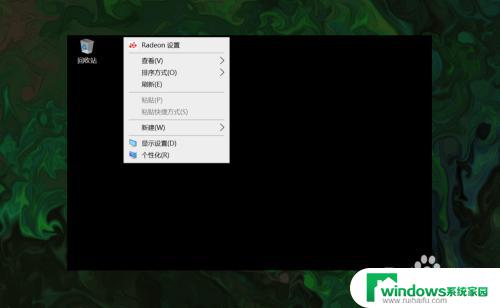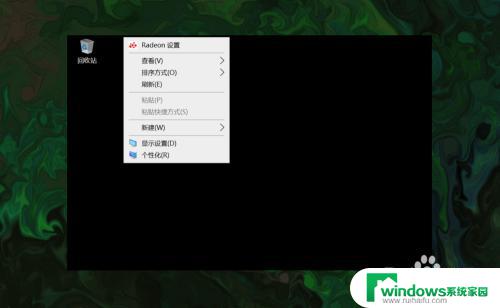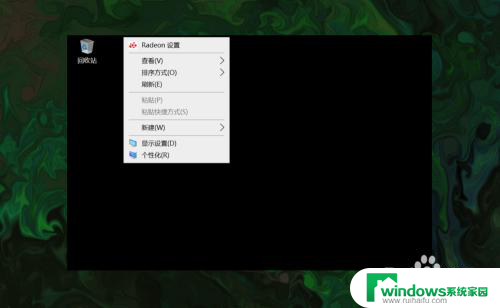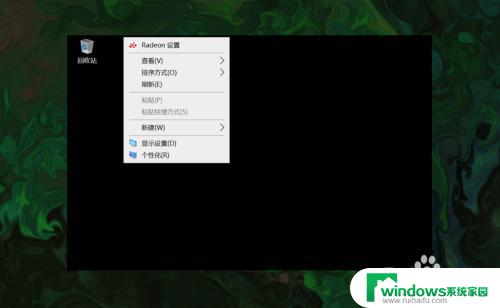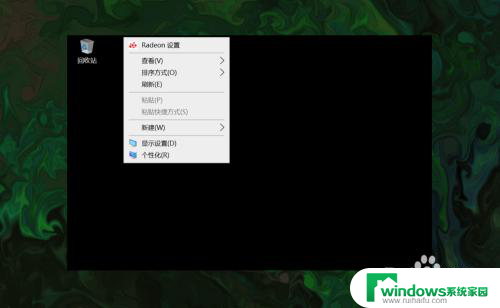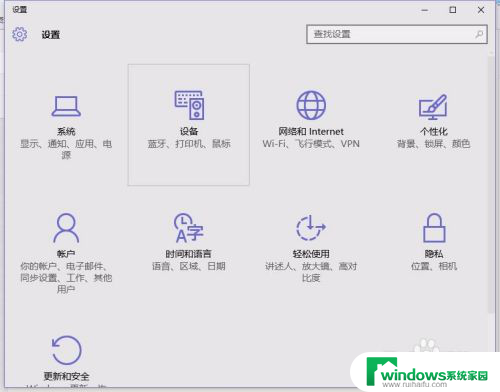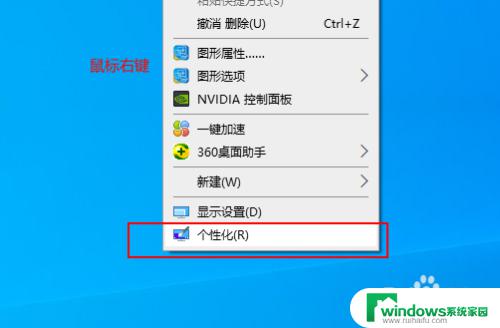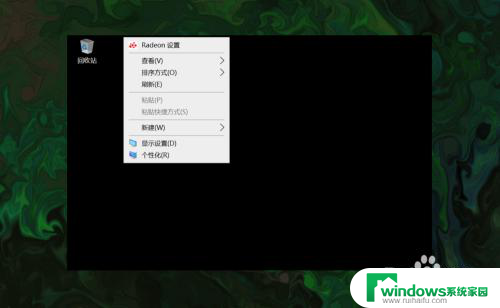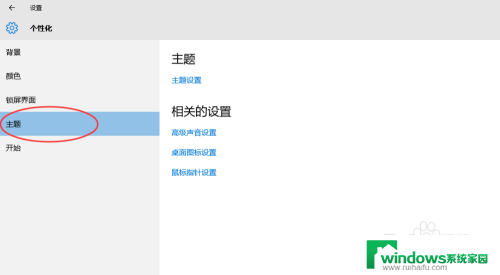windows电脑怎么挑出来 Win10如何调出桌面上的我的电脑快捷方式
Windows电脑已成为我们生活中不可或缺的一部分,在众多版本中,Windows 10以其卓越的性能和先进的功能受到了广大用户的青睐。对于一些新手用户来说,如何挑选一台适合自己的Windows 10电脑并调出桌面上的我的电脑快捷方式可能会成为一项挑战。毕竟我们对于电脑的使用需求各不相同,而挑选一台性能稳定、适应个人需求的电脑则显得尤为重要。接下来本文将为大家介绍一些选购Windows 10电脑的要点,并分享如何快速调出桌面上的我的电脑快捷方式的方法。
操作方法:
1.打开电脑,直接进入到Windows10系统桌面。在桌面空白处点击鼠标右键。
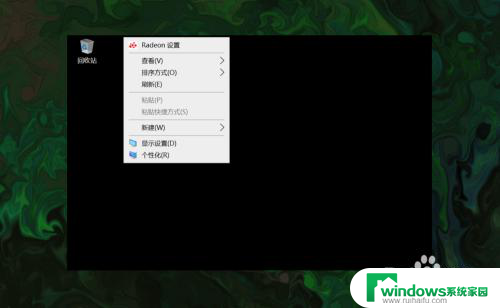
2.在右键菜单中选择个性化菜单,打开并进入个性化设置窗口。
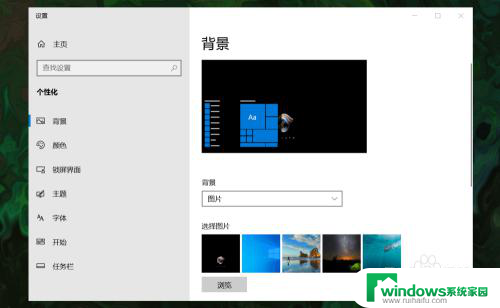
3.在左侧菜单中选择主题菜单,在右侧设置中找到桌面图标设置选项。
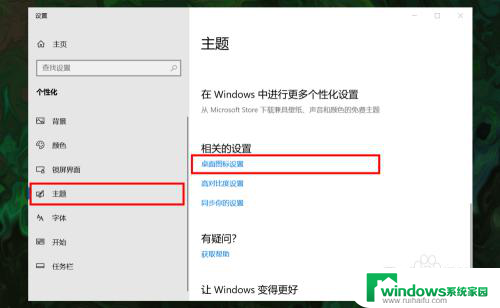
4.点击桌面图标设置选项打开桌面图标设置窗口,在下面找到计算机选项。
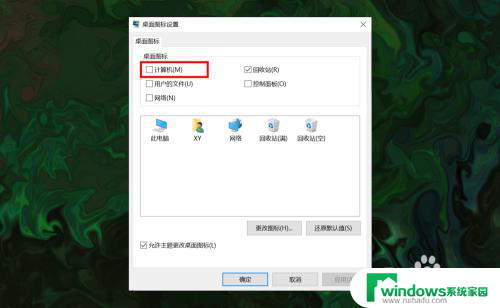
5.勾选计算机选项,然后在下面图标中选中此电脑图标。最后点击底部确定按钮。
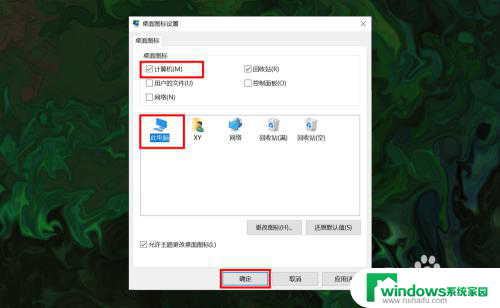
6.确定后返回到系统桌面就可以看到此电脑图标已经显示出来了,点击即可使用。
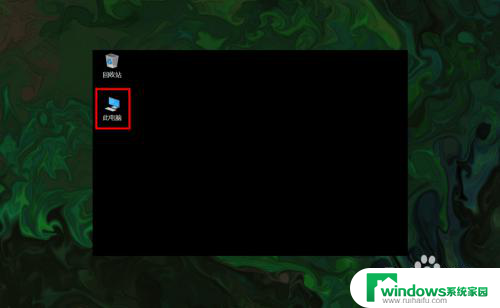
以上就是如何选择Windows电脑的全部内容,需要的用户可以根据小编的步骤进行操作,希望对大家有所帮助。